See postitus jagab kiireid ja lihtsaid viise Xbox One Controlleri draiveri allalaadimiseks, installimiseks ja värskendamiseks opsüsteemides Windows 10, 8 ja 7. Lisateabe saamiseks lugege edasi.
Xbox One'i kontroller on ülim mängukontroller, mida saate oma arvutis kõige interaktiivsemate virtuaalmängude mängimiseks kasutada. Aga kui ühendate Xbox One kontroller arvutisse ja avastate, et te ei saa oma lemmikut mängida mängud kontrolleriga, siis võib see olla teie jaoks masendav.
Kui te ei tea, mis võiks olla põhjus, siis on suur tõenäosus, et Windows 10 Xbox One kontrolleri draiver pole teie arvutisse installitud. Jah, sa lugesid õigesti!
Kuigi draiverid installitakse Windowsi arvutisse automaatselt niipea, kui Xbox One'i kontroller on sellega ühendatud, ei pruugi see mõnikord iseenesest installida. Niisiis, see ajaveeb aitab teil õppida, kuidas Microsoft Xbox One'i kontrolleri draiverit Windows 10 jaoks alla laadida ja samm-sammult installida.
Väga soovitatav meetod Xbox One'i kontrolleri draiveri allalaadimiseks ja värskendamiseks
Bit Driver Updater on parim ekspertide soovitatud lahendus Xbox One Controlleri draiveri allalaadimiseks vaid hetkega. See mitte ainult ei aita värskendada aegunud draivereid, vaid kiirendab ka kogu teie süsteemi jõudlust. Hankige see suurepärane tööriist tasuta, klõpsates alloleval allalaadimise vahekaardil!

Kuidas alla laadida ja installida Xbox One'i kontrolleri draiverit Windows 10, 8, 7 jaoks
Allolevas segmendis keskendume allalaadimise, installimise ja värskendamise viisidele Xbox One kontrolleri arvutidraiver.
1. viis: hankige Microsoft Xbox One'i kontrolleri draiver, kasutades draiveri CD/DVD-d
Kuigi see on iidne meetod, võib see mõnikord olla mugav valik selle allalaadimiseks ja installimiseks Xbox One kontrolleri draiver Windows 7 jaoks. Kui teil on draiveri CD või DVD Xbox One'i kontrolleri jaoks, saate selle installimiseks kasutada järgmisi samme.
- Avage arvuti CD-draiv ja sisestage Xbox One'i kontrolleri draiveri CD/DVD selles.
- Käivita "Minu arvuti" teie Windows 7 arvutis.
- Topeltklõpsake uuel CD-draivil, et see installimiseks käivitada. Kui käivitamine ebaõnnestub, topeltklõpsake.exe laiendus” faili CD kataloogist.
- Jätkake ekraanil kuvatavate juhiste vahel navigeerimist, et lõpetada Windows 7 jaoks mõeldud Xbox One kontrolleri draiveri installimine.
2. viis: hankige Microsoft Xbox One'i kontrolleri draiver koos Windows Update'iga
Teine viis draiverite installimine teie arvutis pakub Microsoft ise.
Kuna Windows otsib pidevalt erinevate draiverite ja Microsofti rakenduste uusimaid saadaolevaid värskendusi, saate seda meetodit mugavalt kasutada oma arvutile õigete draiverite hankimiseks. Saate järgida allolevaid samme, et alla laadida Xbox One kontrolleri draiver ja installida see Windowsi sisseehitatud värskendusfunktsiooni abil.
- Kõigepealt pead minge seadetesse teie Windows 10 arvuti rakendus.

- Seadete aknas leiame meie ees mitmeid valikuid, millel peate klõpsama Värskendus ja turvalisus.

- Järgmisena puudutage nuppu Windows Update asub külgpaneelil.
- Vajutage peaaknas nuppu Kontrolli kas uuendused on saadaval nuppu.

- Oodake, kuni installimisprotsess algab Xbox One kontrolleri draiver saab üle ja seejärel taaskäivitage arvuti.
Loe ka: Parim mänguvõimendi Windows PC jaoks
3. viis: hankige seadmehalduri abil Microsoft Xbox One'i kontrolleri draiver
Saate kasutada ka juhtpaneeli apletti nimega Device Manager, et käsitsi alla laadida Xbox One kontrolleri draiver ja installida see oma Windowsi sülearvutisse või lauaarvutisse. Selleks saate järgida alltoodud samme.
-
Tippige seadmehaldur Windowsi otsingukasti nupu Start lähedal ja valige Parim vaste.

- Pärast seadmehalduri avanemist laiendage "Microsoft Xbox One kontroller” kategooria, klõpsates sellel.
- Paremklõpsake seadmel ja valige "Uuenda draiveri tarkvara" valik kontekstimenüüst.

- Seejärel valige "Otsige automaatselt värskendatud draiveritarkvara” valik.
- Nüüd oodake, kuni Windows leiab ja installib teie seadme jaoks Xbox One'i kontrolleri draiveri uusima versiooni.
- Pärast installiprotsessi lõppu taaskäivitage arvuti.
Loe ka: Lahendage Xbox One'i kontroller jätkab ühenduse katkestamise probleemi
4. viis: Xbox One'i kontrolleri draiverite automaatne allalaadimine ja värskendamine, kasutades Bit Driver Updater (ekspertide poolt soovitatud)
Kas otsite tugevat, aega säästvat ja usaldusväärset meetodit Windows 10 Xbox One kontrolleri draiveri allalaadimiseks ja installimiseks?
Kui jah, siis hankige Biti draiveri värskendaja tööriist Xbox One'i kontrolleri draiveri allalaadimiseks ja selle arvutisse installimiseks, et saaksite alati nautida sujuvat ja probleemivaba mängu. Selle olulised sammud on kirjeldatud allpool:

- Installige Biti draiveri värskendaja allalaadimisnupul klõpsates.

- Seejärel vajutage nuppu Skannimise nupp skannimise algatamiseks ja puuduvate draiverite tuvastamiseks.
- Pärast skannimise lõpetamist puudutage nuppu Uuendage kohe nuppu, et käivitada ja lõpetada Windows 10 jaoks mõeldud Xbox One kontrolleri draiveri automaatne installimine.
- Installimise tõhustamiseks taaskäivitage süsteem üks kord.
Loe ka: Parim tasuta draiveri värskendusprogramm
5. viis: laadige Microsofti värskenduste kataloogi saidi kaudu alla Xbox One'i kontrolleri draiver
Microsofti värskenduste kataloogi veebisait on suurepärane koht Xbox One'i kontrolleri draiverite allalaadimiseks ja installimiseks opsüsteemis Windows 10. Siin on sammud, mida peate sama jaoks tegema.
- Külastage Microsofti värskenduste kataloogi leht.
- Tippige otsingukasti Xboxi kontrolleri draiver ja klõpsake nuppu Otsi nupp.
- klõpsake nuppu "Lae alla” nuppu Xboxi kontrolleri värskenduse kõrval, mille soovite oma süsteemi alla laadida.

- Järgige mõningaid ekraanil kuvatavaid juhiseid installige uusim draiveri värskendus Microsoft Xbox One kontrolleri jaoks Windowsi jaoks.
6. viis: värskendage Xboxi kontrolleri püsivara, kasutades rakendust Kasutades Xboxi tarvikuid
Xbox One'i kontrolleri uusimad püsivara värskendused saate installida ka juhtmevabalt rakenduse Xbox Accessories kaudu. Siin on sama samm-sammult juhised.
- Esiteks peate laadige alla Xboxi tarvikute rakendus Microsofti poest.

- Pärast rakenduse installimist käivitage see ja klõpsake nuppu kolm horisontaalset punkti nuppu, et pääseda juurde rohkematele valikutele.

- Klõpsake nuppu Püsivara versioon kast on saadaval ekraani vasakus ülanurgas.

Märge: Kui selles püsivara versiooni kastis on kirjas "värskendus puudub", tähendab see, et teie Xbox One'i kontrolleri jaoks on juba installitud uusim püsivara värskendus.
- Järgmisena klõpsake nuppu Uuendage kohe nuppu protsessi alustamiseks.

- Kui värskendusprotsess on lõppenud, klõpsake nuppu Sule.
Loe ka: Laadige alla ja värskendage Xbox 360 kontrolleri draiverit Windows 10 arvuti jaoks
7. viis: värskendage Xbox One'i kontrolleri draiverit USB-kaabli abil
Kui soovite Windows 10 ja vanemate operatsioonisüsteemide jaoks Xbox One'i kontrolleri draiverit käsitsi alla laadida, saate seda teha, ühendades kontrolleri USB-kaabli abil oma mängukonsooliga. Järgige allpool loetletud lihtsaid samme ja teadke, kuidas saate USB-kaabli abil Microsoft Xbox One'i kontrollerit kiiresti värskendada.
- Ühendage Xbox One'i kontroller konsooliga USB kaudu.
- Teie ekraanile ilmub hüpikaken kontrolleri värskendamise protsessi kohta. Kui te neid ei saa, vajutage kontrolleri nuppu Xbox.
- Nüüd järgige jätkamiseks järgmist teed: Seaded > Seadmed ja voogesitus > Tarvikud > Seadmeteave.
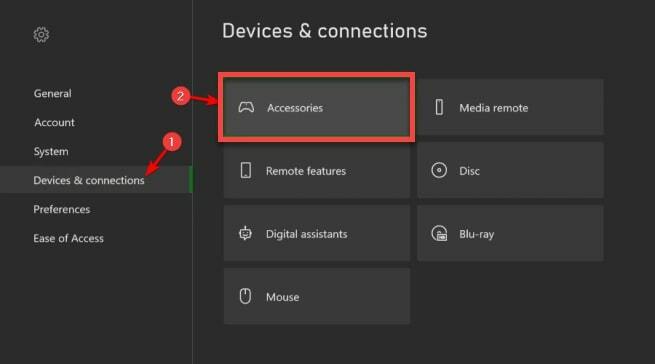
- Ava Püsivara versioon seaded ja klõpsake nuppu Jätka. Kontrollerit värskendatakse nüüd automaatselt.
Korduma kippuvad küsimused (KKK)
Q1. Kas mul on Xbox One'i kontrolleri jaoks draivereid vaja?
Xbox One'i draiverid töötavad arvuti operatsioonisüsteemis ja võimaldavad sellel suhelda teie kasutatava kontrollerseadmega. Teie Microsofti Xbox One'i kontroller ei loo ühendust ega paaristu teie konsooliga, kui selle draiveritarkvara pole värskendatud või teie arvutisüsteemi õigesti installitud.
Q2. Kas Xbox One'i kontroller ühildub arvutiga?
Xbox One ühildub operatsioonisüsteemidega Windows 10, 8.1 ja 7. Xbox One'i kontrolleri arvutiga ühendamiseks saate kasutada USB-kaablit, juhtmevaba adapterit või Bluetoothi.
Q3. Kas minu Xboxi kontrolleril on Bluetooth?
Et teha kindlaks, kas teil on Bluetooth-toega Xboxi kontroller või mitte, peate vaatama Xboxi või Guide nupu ümber olevat plastikut. Kui see on sama plastikust, mis ülejäänud kontrolleri värvi, tähendab see, et teil on Bluetooth-funktsiooniga kontroller.
Q4. Miks mu Xboxi kontroller ei jää tööle?
Tühjad akud, vigane laadimiskaabel, aegunud draiver või sisemised vead on mõned kõige levinumad probleemid, mis takistavad Xboxi kontrolleri sisselülitamist.
K5. Kuidas värskendada oma Xbox One'i kontrolleri draiverit?
Saate alla laadida ja värskendada Xbox One Controlleri draivereid arvutis kas käsitsi või automaatselt. Värskendatud draiveriversiooni automaatseks installimiseks võite kasutada võimsat ja usaldusväärset draiverivärskendusutiliiti, näiteks Bit Driver Updater. Kui otsustate seda teha käsitsi, võite kasutada seadmehaldurit või külastada Xbox One'i kontrolleri otsingu lehte.
K6. Kuidas ühendada Xbox One kontroller arvutiga?
Saate ühendada oma Xbox One'i kontrolleri Windowsi arvutiga USB-kaablite, Xboxi pakutavate juhtmevabade adapterite või Bluetooth-ühenduse abil. Lisateabe saamiseks külastage ametnikku Xboxi tugileht.
K7. Kuidas kontrollida Xboxi kontrolleri draiveri versiooni?
Microsoft Xbox One'i kontrolleri draiveriversiooni kontrollimiseks järgige allolevaid samme.
- Avage arvutis seadmehalduri tööriist.
- Laiendage Xboxi välisseadmed kategooria.
- Topeltklõpsake Microsoft Xbox One kontroller.
- peal Omadused aken, minge Juht vahekaarti ja vaadake draiveri versiooni.
Q8. Kuidas parandada Xbox One'i kontrollerit, mis arvutis ei tööta?
Vale, aegunud või vigane draiver on üks peamisi põhjuseid, miks teie Xbox One'i kontroller ei saa teie arvutiga ühendust ega tööta. Parim viis selle probleemi lahendamiseks on värskendada Microsofti kontrolleri draiverit uusimale versioonile.
Saavutatud: Xbox One'i kontrolleri draiveri allalaadimine Windows 10, 8 ja 7 jaoks
Selle artikli kaudu teavitasime teid nii kasutusjuhendist kui ka automaatsetest meetoditest Xbox One'i kontrolleri draiverite allalaadimiseks, installimiseks ja värskendamiseks Windows 10 ja vanemate väljaannete jaoks. Automaatsel teel liikumisel on mitmeid eeliseid, kuid ootaksime teie käest siiski huviga, milline meetod teie jaoks imet tegi.
Pärast Xbox One'i kontrolleri arvutidraiveri installimist ülalnimetatud meetodite abil saate oma mänguseanssi nautida. Jälgige meid sotsiaalmeedias ja tellige meie uudiskirjad. Samuti kutsume teid üles meiega ühendust võtma, jättes oma kommentaarid, ettepanekud ja päringud kommentaaride väljale.